福利来袭,限时免费在线编辑
转Pdf
下载我编辑的
下载原始文档
 收藏
收藏
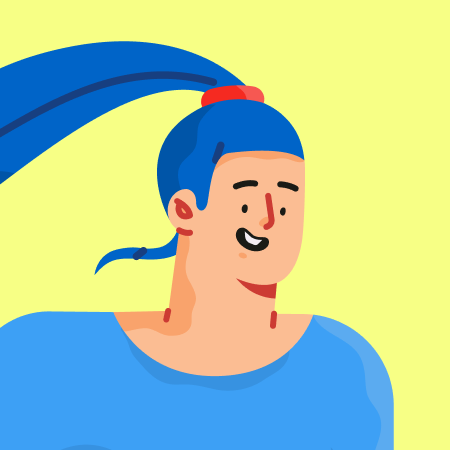
To双鱼From白羊
上传于:2024-09-08
校本培训信息技术讲稿用Excel制作学生成绩单准备好原始数据后制作每个学生成绩表的工作说到底就是将学生成绩表工作表中的每一行内容转换为每行一项的单独表格具体操作过程这样来进行在工作簿中插入一个空白工作表下面的工作都在这个工作表中进行这个工作表的表名可自定并不影响结果这里就用Excel的命名Sheet1吧第一步先合并A1和B1两个单元格填入表头这里要填的是汉字学生成绩单也可根据实际需要变动然后在A2单元格填入第一项的名称为了保证通用性和方便性这里不直接填汉字学号而是填入公式OFFSET学生成绩表A10MODROW112让Excel去取学生成绩表中A1单元格的内容解释一下这里用到的三个函数ROW返回当前单元格的行号MOD函数返回两个参数相除后的余数OFFSET函数的作用是以指定的引用为参照系通过给定的偏移量得到新的引用此处以学生成绩表工作表的A1单元格为固定参照系所以使用了绝对地址的写法A1由于项目名称都是在第1行所以相对于A1单元格的行偏移都为0而列偏移需要根据所处位置而定如图2所示每个学生的成绩单内容共10行加上相邻两张表之间的一个空行共11行所以使用MOD函数将所在行号对11求余数再



















